1.2 沟通--消息
-
1.2 沟通--消息
实时提醒你待办事项、工作汇报和企业消息动态。
1)、红圈小秘书
「红圈小秘书」就是你的贴身小秘书,它每天会提醒你今天的待办工作,包括「审批」、「日程」、「其他」,你只需要点击消息就可以轻松执行。
a、筛选消息
进入到红圈小秘书的主页,你可以在顶部导航栏中快速切换「日程」、「审批」或「其它」消息提醒。
b、消息免打扰
在「设置」页面,你可以通过开/关「消息免打扰」自由选择是否需要小秘书提醒你待办的工作。
2)、工作消息
实时提醒你下属的日程、日志工作汇报,以及公司的公告。 点击消息标签,就可以快速了解到工作消息详情。
a、筛选查看消息
进入到工作消息主页,通过「全部消息」的下拉列表你可以快速选择「日程」「日报」「公告」消息。
b、消息免打扰
在「设置」页面,你可以通过开/关「消息免打扰」自由选择是否需要提醒工作消息。
3)、沟通群组
沟通群组包括整个公司的全体群、你所在的部门群、项目沟通群和自由群。
a、全体群
企业可以自由选择是否建立全体群,这需要管理员来进行操作。
操作方式:进入「我的-企业设置-企业管理-部门管理」中,选择是否创建企业全体群。全体群不可以增减人员。
b、部门群
部门群的创建由部门管理员或者子管理员来完成。 在部门群中,子管理员可以删除部门人员,也可以将非部门人员添加到本部门群。
c、创建部门
部门管理员进入到「企业设置」-「部门管理」中,点击进入本部门设置页面,开启「创建企业群」开关,即可创建部门沟通群。
d、添加&删除群成员
群管理员进入到「群设置」页面,通过上方的「+」和「—」来添加和删除群成员。
e、群设置
管理员进入到群聊页面,点击右上角即可进入「群设置」页面,在这里,可以「修改群名称」和「群头像」,查看和发送「群公告」,同时还可以「查找聊天记录」和「聊天文件」。当然,还可以「置顶聊天」和「消息免打扰」操作。
f、项目群
项目创建者在创建项目时可以选择是否「创建项目沟通群」,若选择创建,则该项目的所有参与人员会自动组建一个聊天群组并出现在消息列表中,称为「项目群」。
g、添加&删除群成员
群管理员进入到「群设置」页面,通过上方的「+」和「—」来添加和删除群成员。 添加或删除后该成员会自动从项目成员中移出。
h、群设置
管理员进入到群聊页面,点击右上角即可进入「群设置」页面,在这里,可以「修改群名称」和「群头像」,查看和发送「群公告」,同时还可以「查找聊天记录」和「聊天文件」。当然,还可以「置顶聊天」和「消息免打扰」操作。
i、自由群
每个人都可以组建自由群,点击消息页面右上角的「+」,可以直接对某个人发起聊天,也可以同时选择多人组建群聊。
在红圈,团队成员之间不仅是文字之间的沟通,你可以与所有群成员快速共享「图片」、「位置」等信息,还可以发起「审批」、「日志」,「新建日程」,「执行工作」,上传「视频」、「文件」、「url链接」。让各种信息在团队之间快速流转。 对于沟通群组的聊天内容,还可以直接「添加到日程」、「复制」、「引用」、「转发」或「必达提醒」,快速提取对你重要的信息。同时,对于5分钟之内发出的消息还可以「撤回」。
j、群聊标记未读&标记全部已读&置顶排序&删除聊天
在消息列表页,长按一个沟通群组会出现弹窗,在这个弹窗中你可以进行「标记未读」、「标记全部已读」、「置顶排序」和「删除该聊天」的操作。
FAQ
@、如何发布群公告?
在群设置界面,进入「群公告」,在这里你可「创建」公告和查看历史公告。
@、如何进行群设置?
进入群聊天界面,点击右上角的人头按钮,就进入了群设置界面,在这里你可以增减群成员,修改群名称、头像,选择是否显示群员姓名、设置置顶聊天、消息免打扰和查看聊天记录等。
提示:企业群和部门群不支持增减群成员。
@、在哪里查找群文件?
进入到群设置界面,在「聊天文件」入口中就可以查看群里共享的所有文件。
4)、客户会话
在「消息」列表中,以客户名称为聊天对象的对话框即为「客户会话」。
a、创建客户会话
你可以在发起聊天时「选择一个客户」,或者在客户详情页中将客户设置为「重点关注」,这两种方式都会帮助你建立一个客户会话。
b、客户会话作用
利用客户会话,你可以实时了解这家客户的跟进工作,并快速备注与客户有关的工作安排:添加「语音」或「文字」备注,「新增日程」、「执行工作」、补充「跟进记录」、「新建联系人」。
c、查看客户详情
在客户会话页面,设置了查看客户详情入口,点击客户会话右上角的「!」,就可以查看该客户的基本信息。
d、客户会话设置
在客户会话页面,点击右上角的设置按钮,可以进行「消息免打扰」和「置顶聊天」操作。
5)、申请通知
「申请通知」会及时提醒员工加入企业的申请,企业管理员可以在此「同意」或「拒绝」员工的申请。
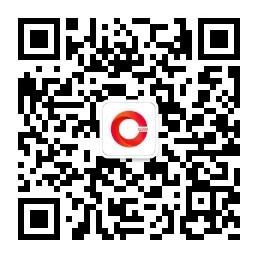

 京公网安备 11010802037035号
京公网安备 11010802037035号